解决 Netflix 代理错误:全面指南
Netflix 提供海量的电影和电视剧资源,供用户尽情观赏。然而,在使用 Netflix 时,用户可能会遇到各种错误代码,其中就包括 Netflix 代理错误。常见的错误代码有:Netflix 错误 F7111-1331、Netflix 代理错误 m7111-5059 以及 Netflix 错误 F7111-5033。本文将为您提供一份详细的指南,帮助您在 Windows 10 系统上解决 Netflix 代理检测到的错误。
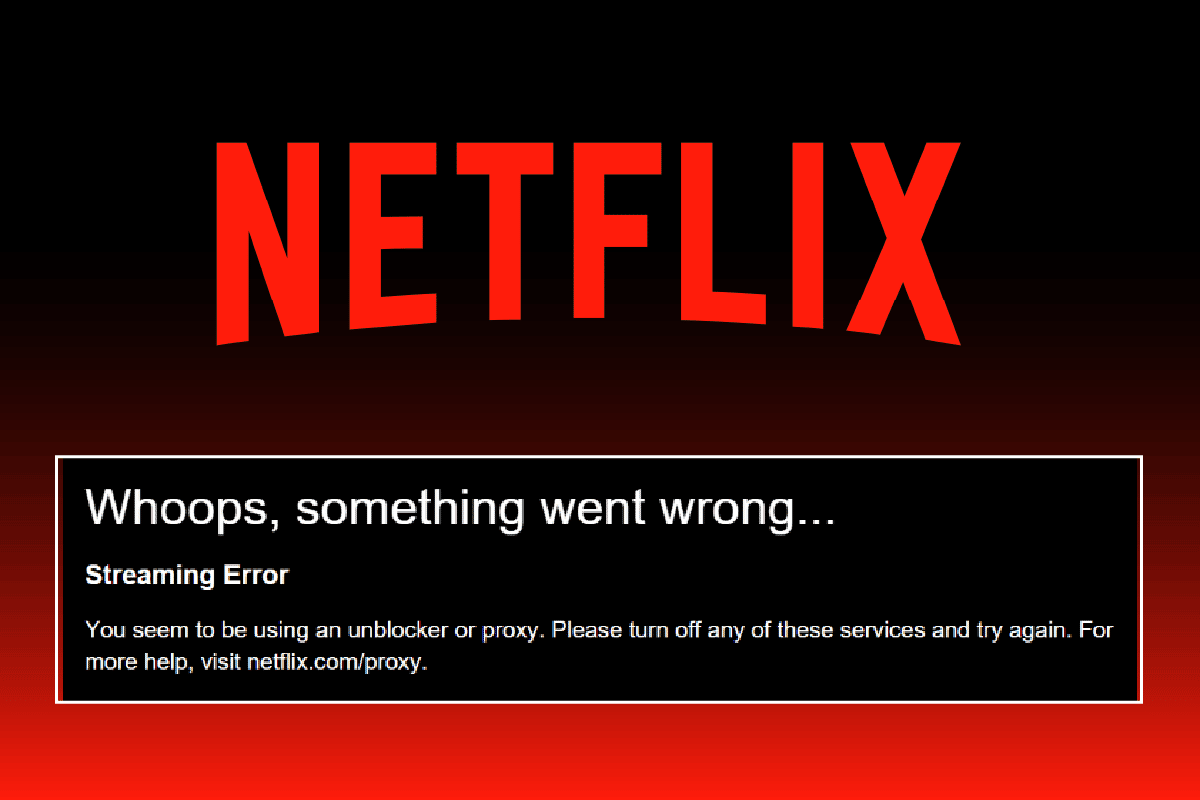
Netflix 代理检测到错误的修复方法
Netflix 代理错误的主要原因通常是由于您所使用的 VPN 服务器。如果您的 VPN 服务无法绕过 Netflix 的代理检测机制,那么您就可能遇到上述的错误代码。以下列出了一些有效的故障排除方法,帮助您解决 Netflix 代理错误。
方法一:基础故障排除
按照以下的基础故障排除步骤,尝试修复 Netflix 错误代码 F7111。
方法 1A:重启路由器
1. 找到路由器背面的电源开关。
2. 按下开关,关闭路由器。

3. 断开路由器的电源线,等待一段时间,确保路由器内部的电容器完全放电。
4. 重新连接电源线,等待大约一分钟后,重新启动路由器。
5. 等待网络连接恢复,然后尝试重新登录 Netflix。
方法 1B:重置网络设置
重置您电脑上的网络设置,可以帮助修复任何与网络相关的错误。您可以参考相关指南,了解如何在 Windows 10 上重置网络设置。
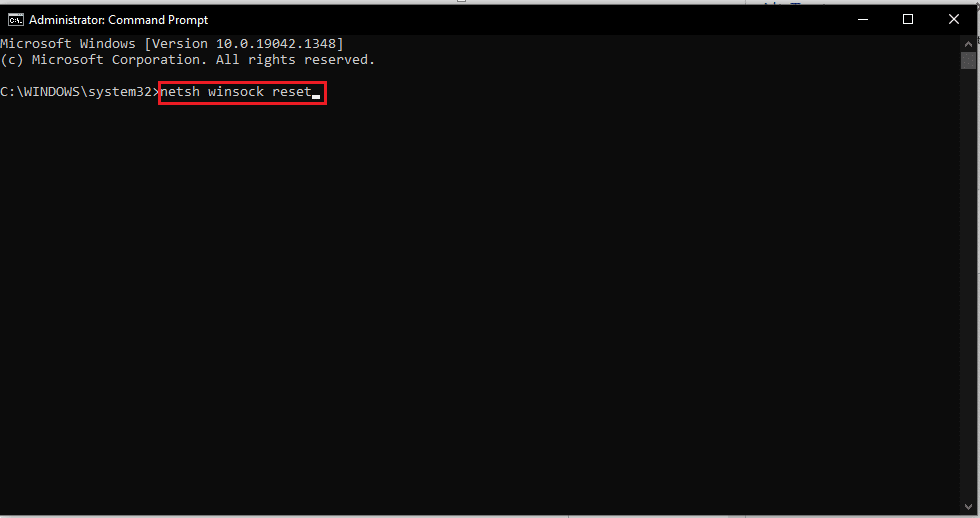
方法 1C:释放并更新 IP 地址
按照以下步骤释放并更新您的 IP 地址,修复 Netflix 错误代码 F7111:
1. 按下 Windows 键,输入“命令提示符”,然后点击“以管理员身份运行”。
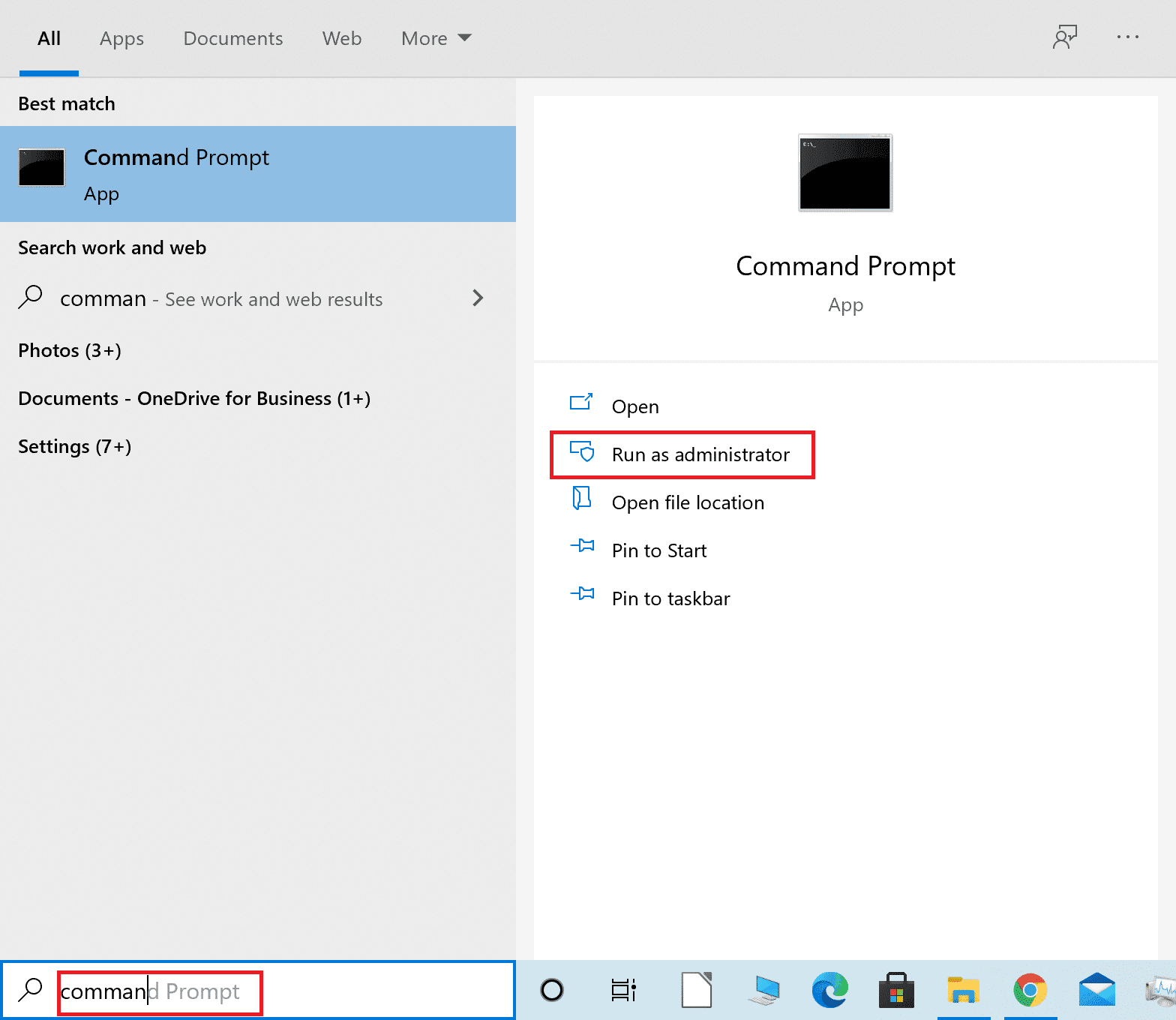
2. 按照相关指南,刷新或重置您的 DNS 缓存。
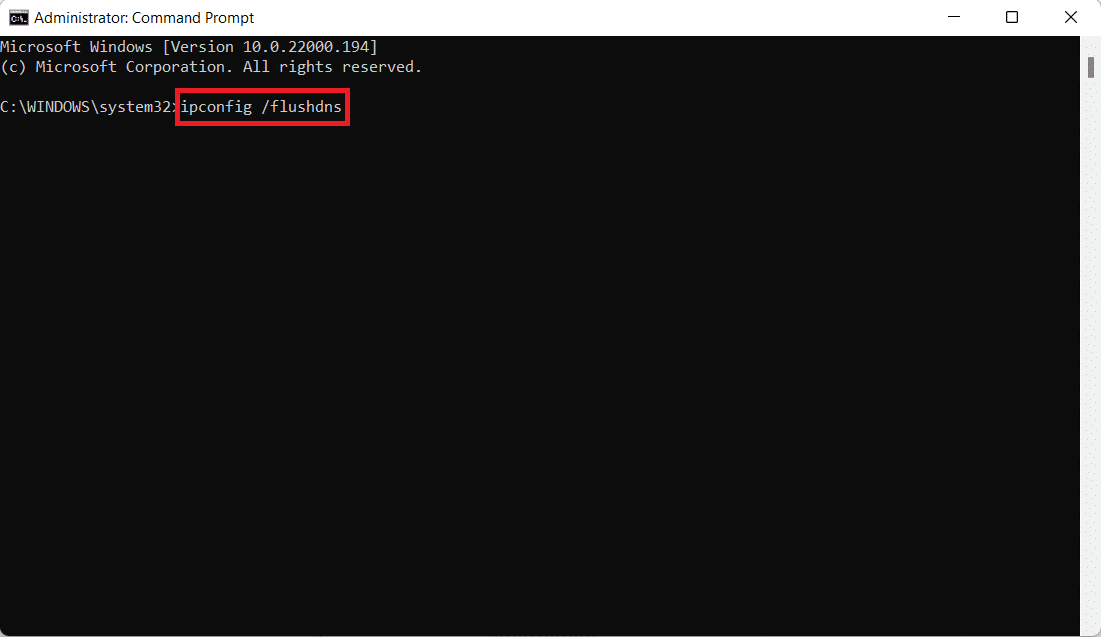
3. 输入命令 ipconfig /release,然后按 Enter 键。

4. 输入命令 ipconfig/renew,然后按 Enter 键,以更新您的 IP 地址。

方法 1D:重新登录 Netflix
1. 打开 Netflix 网页,点击右上角的“退出”选项。
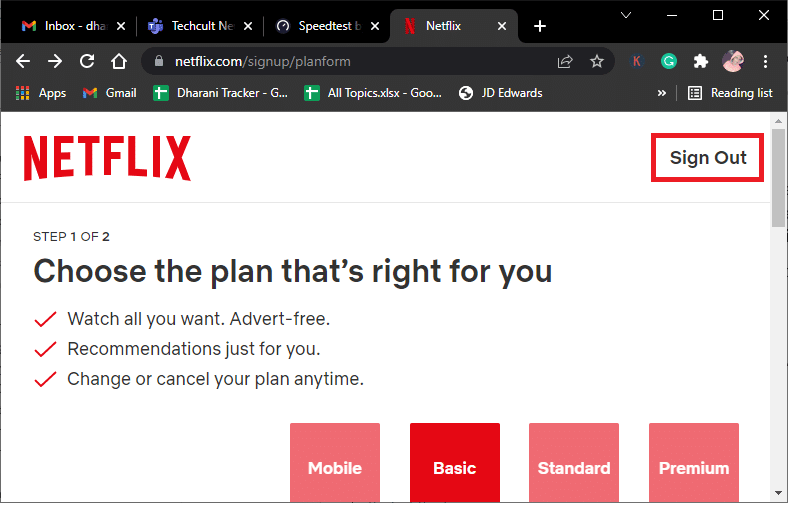
2. 等待 30 秒,然后重新启动您的电脑。
3. 再次打开您的网络浏览器,访问 Netflix 网页,点击“登录”。
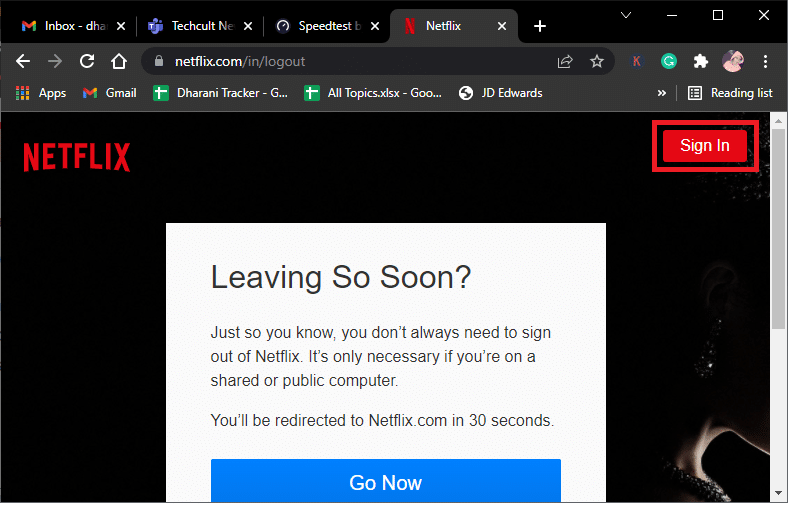
4. 输入您的登录凭据,登录您的账户。检查 Netflix 代理错误 m7111-5059 是否得到解决。
方法二:修改 VPN 设置
以下是在 Windows 10 中修改 VPN 和代理服务器设置,以解决 Netflix 代理检测到错误的步骤:
1. 点击 Windows 键,在搜索栏中输入 “VPN 设置”,然后点击“打开”。
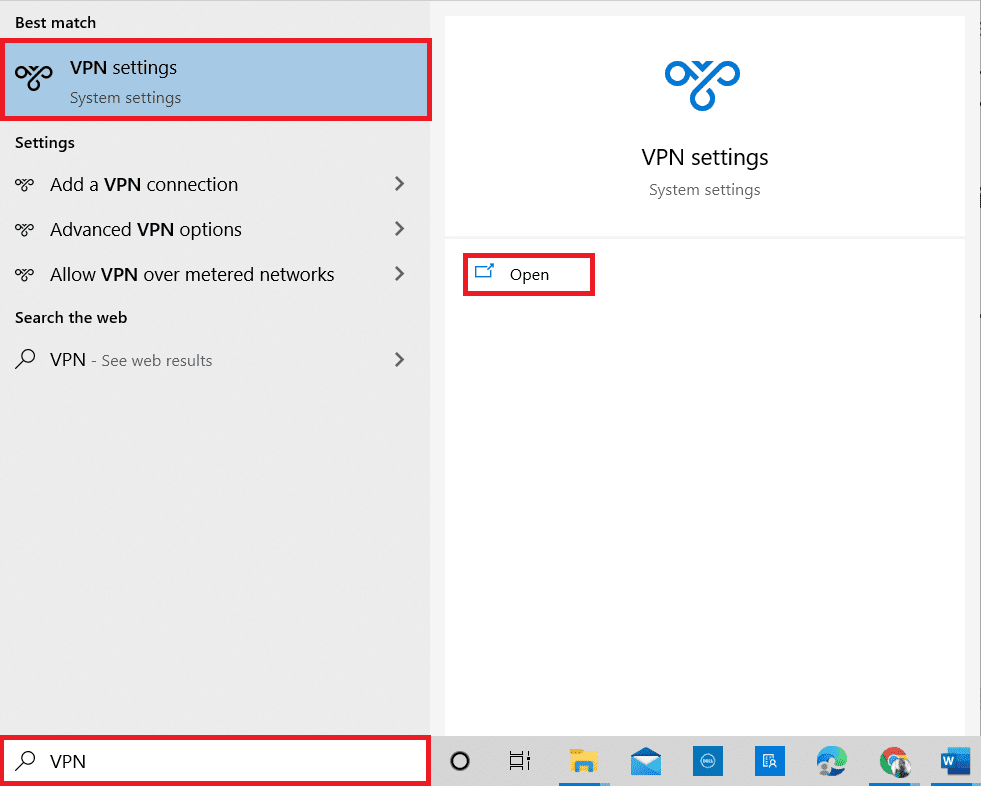
2. 选择已连接的 VPN,点击“断开连接”选项。

3. 关闭所有正在运行的程序,并重新启动您的电脑。
4. 再次打开 VPN 设置,点击“连接”选项。

5. 启动 Netflix,检查错误是否已经解决。
6. 如果问题仍然存在,参考相关指南,了解如何在 Windows 10 上禁用 VPN 和代理。

方法三:删除 Netflix Cookie
删除您网络浏览器中的 Netflix Cookie 可以解决 Netflix 代理检测错误。按照以下步骤操作:
1. 在您的网络浏览器中,访问 Netflix 的清除 Cookie 页面。
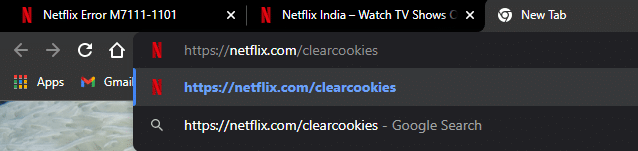
2. 所有与 Netflix 相关的 Cookie 将被清除。 现在,点击“登录”,使用您的凭据重新登录。

方法四:使用 IPv6 连接而不是 IPv4
以下是使用 Internet 协议版本 6 (IPv6) 连接,而不是 IPv4 连接来修复 Netflix 代理错误 m7111-5059 的步骤:
1. 按下 Windows 键,输入“控制面板”,然后点击“打开”。
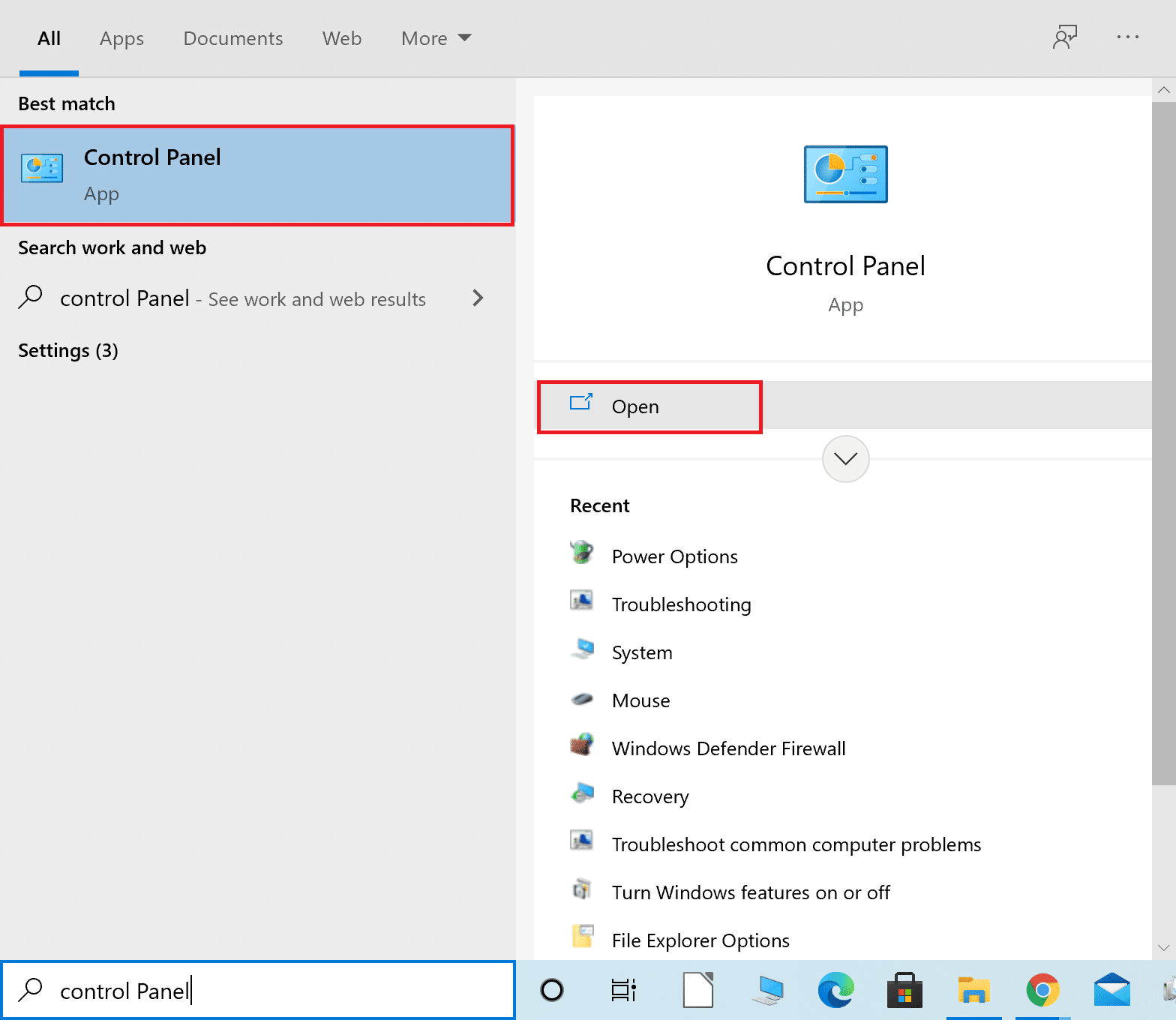
2. 将查看方式设置为“类别”,然后点击“查看网络状态和任务”。
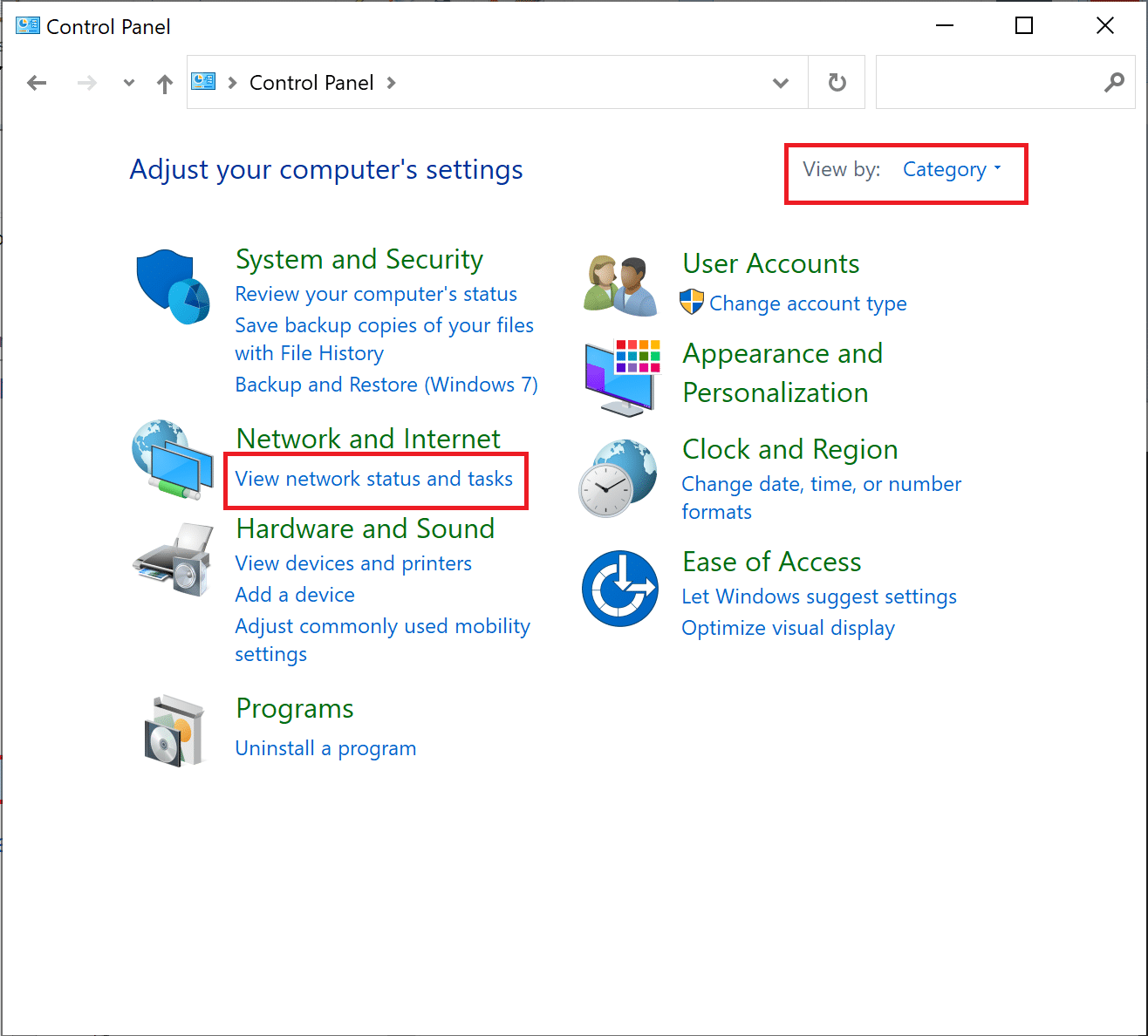
3. 点击左侧边栏中的“更改适配器设置”选项。
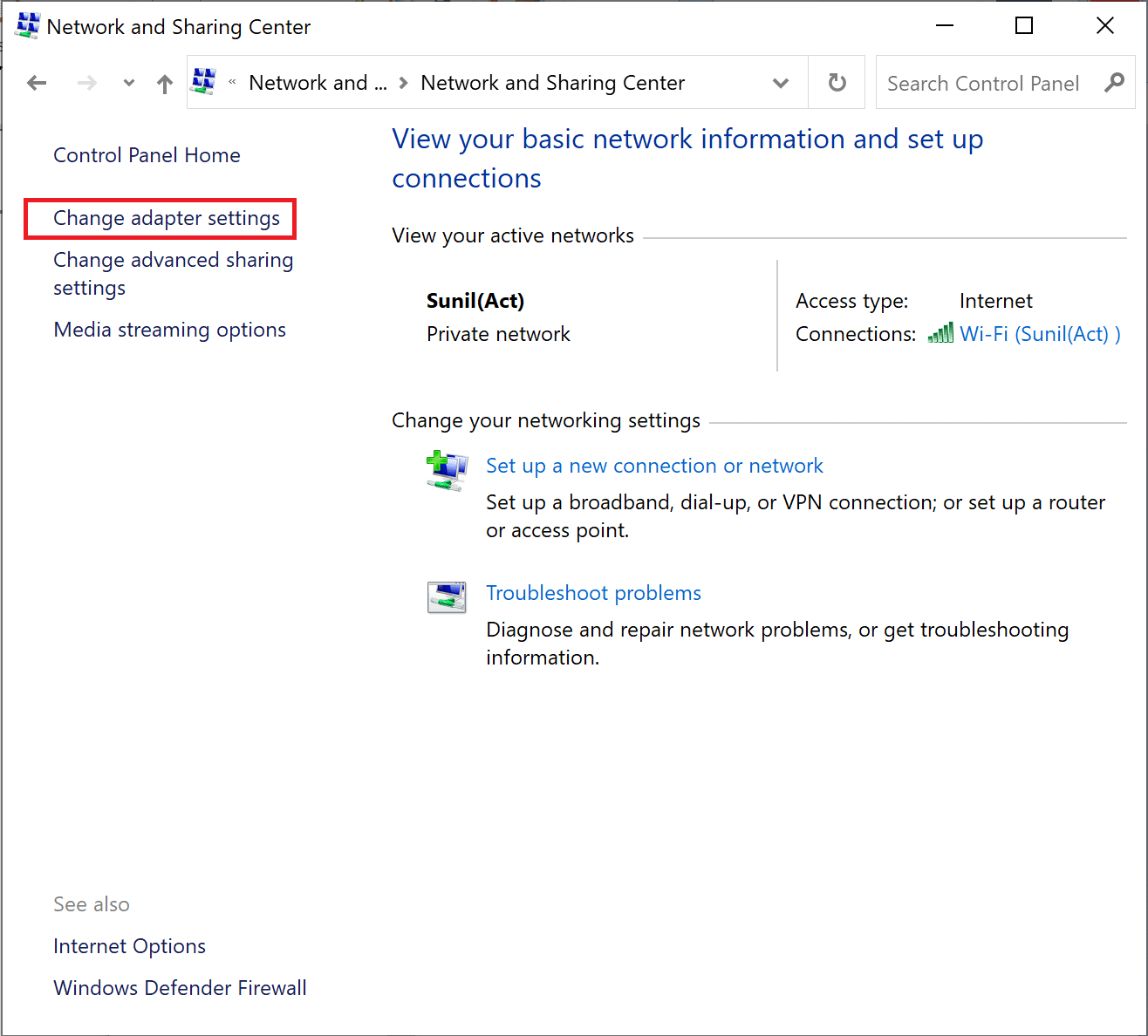
4. 右键单击当前活动的 Internet 连接,选择“属性”。
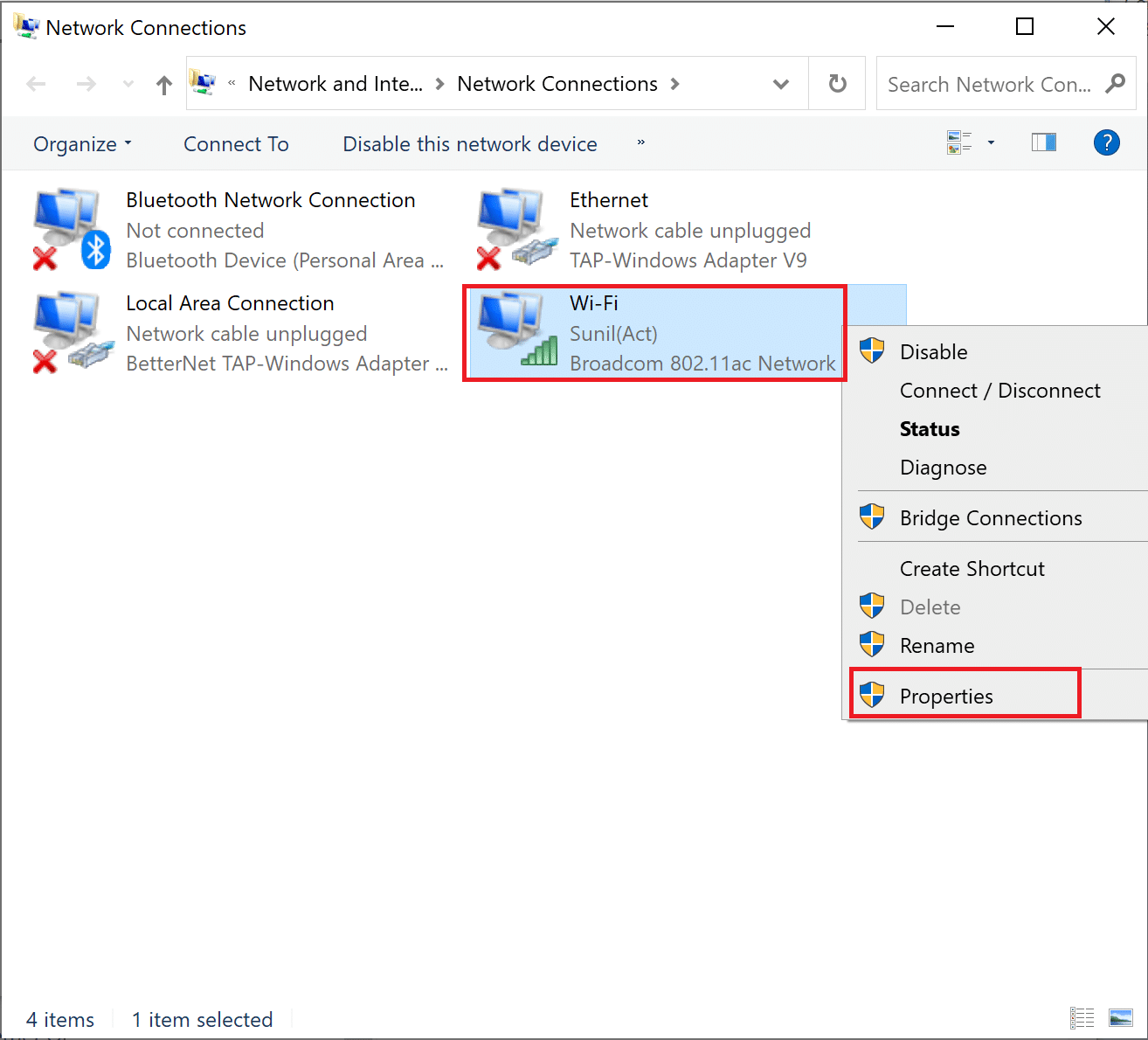
5. 在属性窗口中,进行以下更改:
- 取消选中标记为“Internet 协议版本 4 (TCP/IPv4)”的框。
- 选中标记为“Internet 协议版本 6 (TCP/IPv6)”的框。
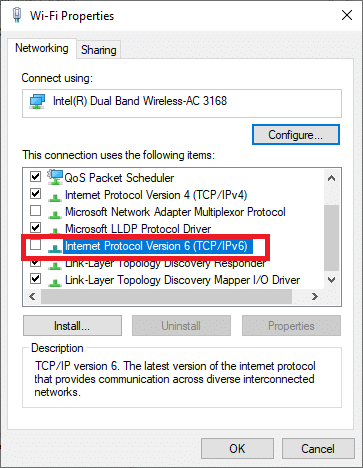
6. 双击“Internet 协议版本 6 (TCP/IPv6)”选项,以打开属性窗口。
7. 选中 “自动获取IP地址” 和 “使用以下 DNS 服务器地址”
-
对于“首选 DNS 服务器”,输入 Google 公共 DNS 地址:8.8.8.8
-
对于“备用 DNS 服务器”,输入另一个 Google 公共 DNS 地址:8.8.4.4
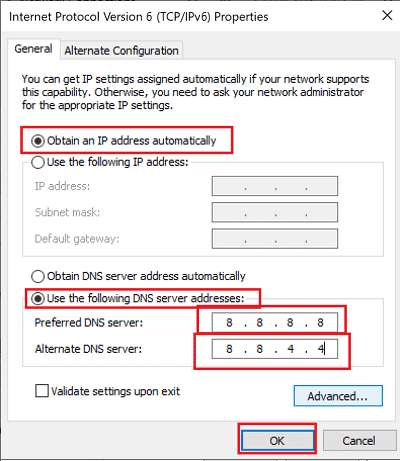
8. 点击“确定”以保存更改,并重新启动您的 Windows 10 电脑。
方法五:关闭家长控制
如果您遇到 Netflix 错误 F7111-5033,这可能是由于家长控制功能引起的。以下步骤可帮助您关闭家长控制或调整成熟度等级:
1. 访问 Netflix 网页,登录您的账户。
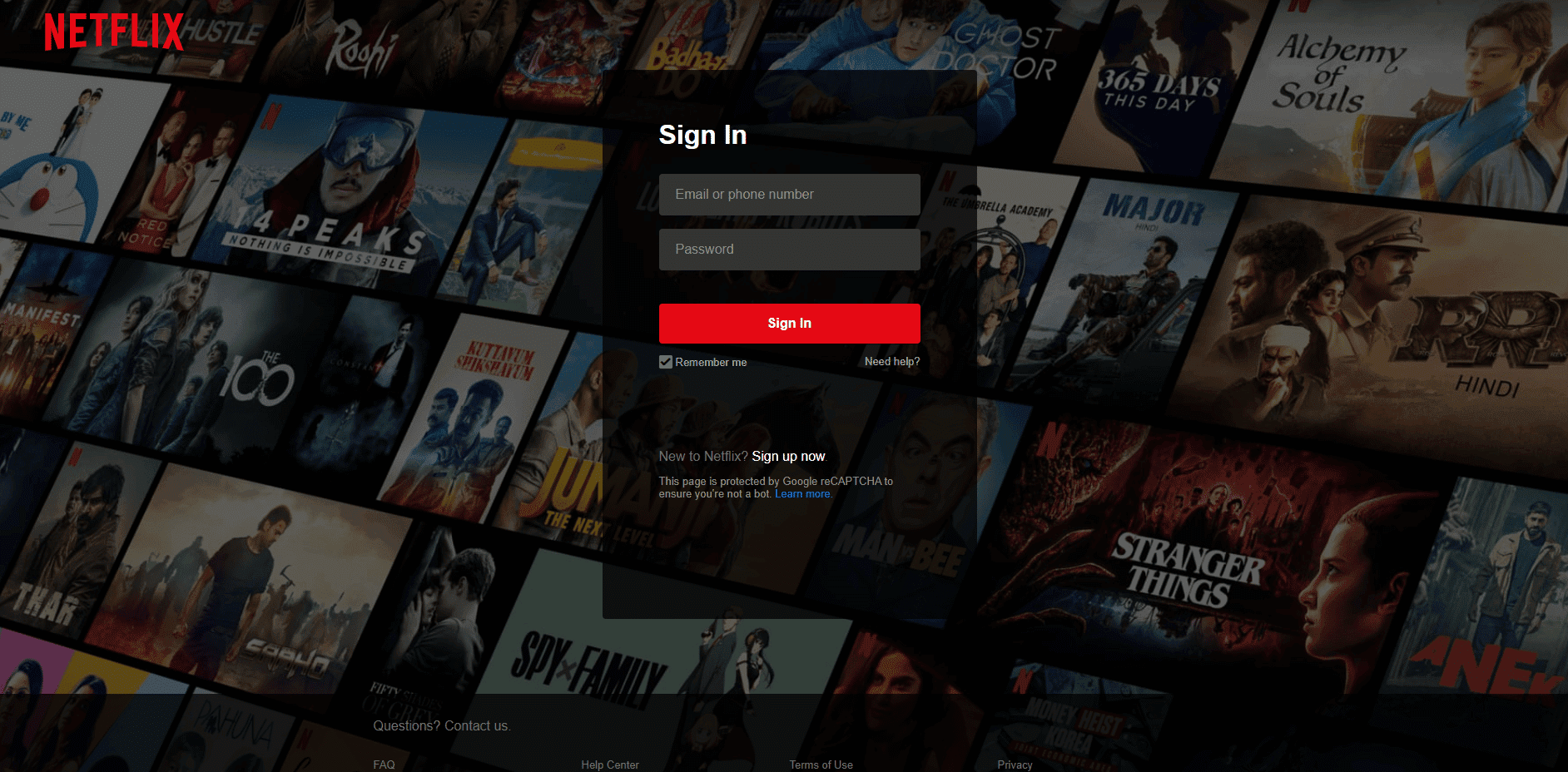
2. 点击“账户”,选择您的个人资料。
3. 在个人资料和家长控制部分,找到管理选项下的 查看限制。
4. 输入您的登录凭据进行验证。
5. 根据需要,为您的个人资料选择一个合适的成熟度等级。
6. 您也可以选择关闭所有限制。点击“保存”并享受流畅的流媒体体验。
常见问题解答 (FAQ)
Q1. 为什么会出现 Netflix 错误 F7111-1331?
答:使用书签打开 Netflix 页面可能会触发此错误。您应该直接输入官方网站 URL:www.netflix.com 进入 Netflix 网页。
Q2. 为什么会出现 Netflix 错误 F7111-5033?
答:如果您的 Netflix 个人资料设置的成熟度级别低于所需,就可能会遇到错误代码 F7111-5033。您可以调整 Netflix 的家长控制来解决此问题。
我们希望本文对您有所帮助,并让您掌握了解决 Netflix 代理检测错误的技巧。欢迎在下方留下您的评论,并继续关注我们的网站,获取更多关于日常数字难题的解答。同时,也请告诉我们您接下来想了解的内容。